¿Alguna vez has tenido que lidiar con un archivo PDF cuya contraseña has olvidado? Es un inconveniente significativo y puede ser realmente frustrante. Por suerte, existen formas de guardar PDF sin contraseña.
Usando una herramienta de eliminación de contraseñas de PDF, puedes eliminar fácilmente la protección con contraseña de los archivos PDF y guardar los PDF sin contraseña. De esta manera, puedes acceder sin esfuerzo a documentos PDF que necesitas a diario sin recordar contraseñas de PDF ni escribir contraseñas largas e inmemorizables.
Si te quedas con nosotros, aprenderás sobre los diferentes tipos de archivos PDF bloqueados y, lo que es más importante, aprenderás cómo guardar PDF protegidos por contraseña sin contraseña utilizando una herramienta de eliminación de contraseñas.
En este artículo
Tipos de archivos PDF bloqueados
Puedes bloquear archivos PDF de dos formas diferentes, y dependiendo del tipo de contraseña o del tipo de archivo PDF bloqueado, puede ser extremadamente sencillo o un poco más complicado desbloquearlo. Una forma restringe permisos específicos, pero puedes ver el archivo, y la otra bloquea completamente el archivo. Estos dos tipos de contraseña bloquean diferentes partes del PDF.
PDF bloqueados por el propietario
Los PDF bloqueados por el propietario son PDF que puedes restringir con una contraseña de permisos. Se llama contraseña de permisos porque necesitas la contraseña para obtener permiso para editar, imprimir o copiar el archivo PDF. Si tu documento tiene una contraseña de permisos, puedes acceder y ver el PDF, pero no puedes realizar acciones específicas en él. Este método de bloqueo requiere menos complicaciones.
PDF bloqueados por el usuario
Los PDF bloqueados por el usuario tienen contraseñas de acceso al documento, también conocidas como contraseñas de usuario. Sin la contraseña, no podrás acceder al documento PDF de ninguna manera. Es un bloqueo mucho más completo del PDF, ya que no puedes ni siquiera ver el contenido del documento PDF sin introducir la contraseña, y mucho menos hacer algo más con él.
Usa una herramienta de eliminación de contraseñas de PDF
La forma más efectiva y rápida de eliminar una contraseña de PDF o de guardar un PDF sin contraseña es usando herramientas de eliminación de contraseñas de PDF. Puedes encontrar muchas herramientas para eliminar contraseñas en línea, pero elegir la aplicación de PDF adecuada es crucial, ya que no todas son excelentes. Es esencial utilizar herramientas o aplicaciones de fuentes o marcas de confianza. Una de esas herramientas es PDFelement. Descubre cómo usarlo a continuación.

![]() Impulsado por IA
Impulsado por IA
Desbloquear archivos PDF con PDFelement
PDFelement es una de las aplicaciones de PDF más potentes del mercado. Es una aplicación muy ligera, pero es excepcionalmente versátil y elimina contraseñas de forma increíblemente fácil. A continuación, hay una guía escrita para máquinas con Windows, pero quitar la protección con contraseña y guardar un PDF sin contraseña es similar en otros sistemas operativos. Aquí tienes lo que necesitas hacer:
- Dirígete al sitio web de Wondershare y descarga la última versión de PDFelement.
- Abre el archivo de instalación y haz clic en el botón azul Instalar.
- Haz clic en el botón azul Comenzar ahora para abrir PDFelement.
- En la esquina izquierda, haz clic en el botón Abrir PDF.
- Selecciona el PDF del cual quieres quitar la contraseña.
- Introduce la contraseña del archivo PDF.
- Cuando hayas abierto el PDF, haz clic en la pestaña Archivo en la esquina superior izquierda.
- Haz clic en la opción Propiedades.
- Selecciona la pestaña Seguridad.
- Bajo la pestaña Permisos, elige "Sin protección".
- Haz clic en el botón Aceptar y luego en el botón Aplicar.


![]() Impulsado por IA
Impulsado por IA
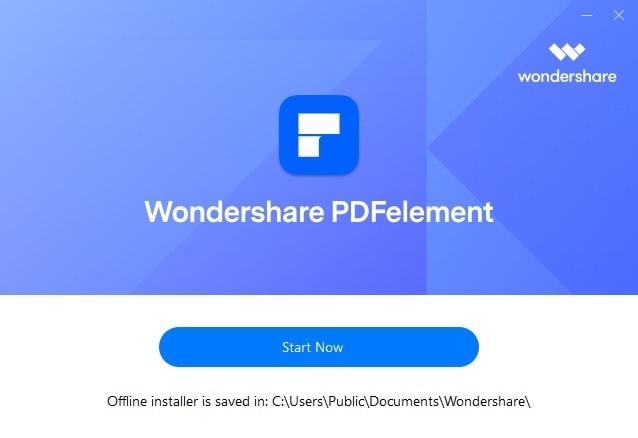
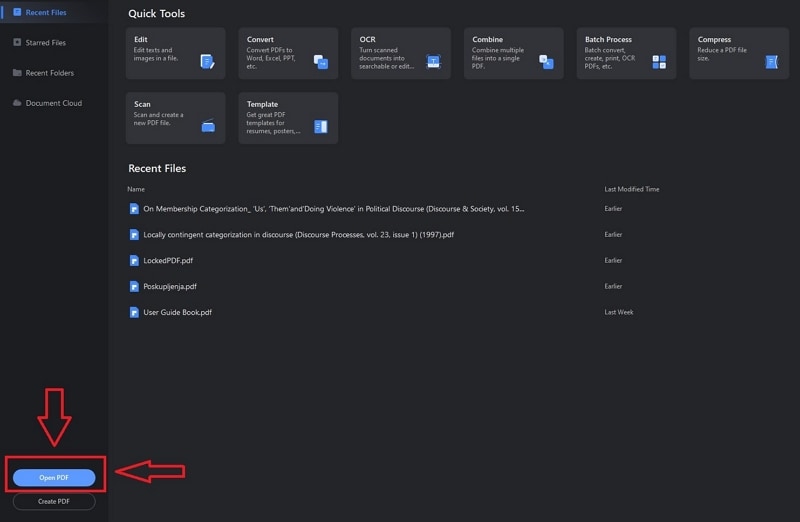

![]() Impulsado por IA
Impulsado por IA
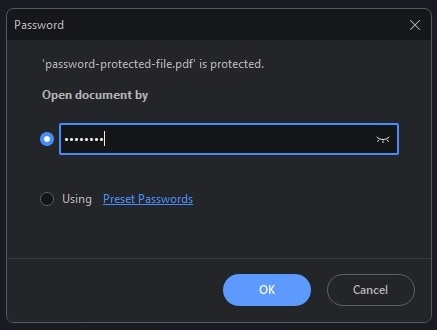
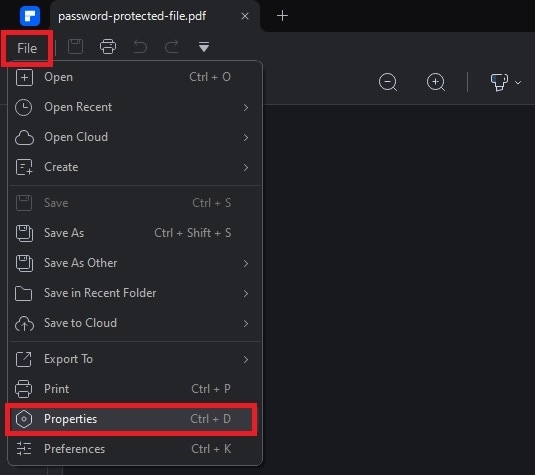

![]() Impulsado por IA
Impulsado por IA
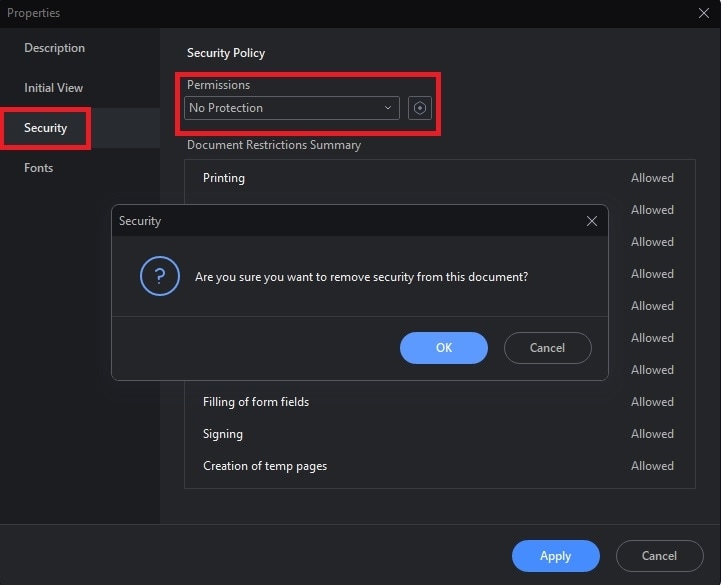
¡Y eso es todo! Tu PDF ya no tendrá protección con contraseña. Todo lo que tienes que hacer ahora es guardarlo sin protección, y podrás acceder a él sin contraseña cuando lo necesites nuevamente. Puedes encontrar más información a continuación si tienes dificultades para guardar PDF sin contraseña.
¿Cómo guardar un PDF bloqueado después de desbloquearlo?
Después de eliminar con éxito una contraseña de PDF del archivo PDF, ya sea un PDF bloqueado por el propietario o un PDF bloqueado por el usuario, es hora de guardar el PDF sin contraseña. Si te preguntas cómo guardar un PDF protegido por contraseña sin contraseña, a continuación tienes una breve guía. Esto es lo que necesitas hacer después de eliminar la protección con contraseña:
- Haz clic en el menú Archivo en la esquina superior izquierda.
- Haz clic en los botones Guardar o Guardar como. Alternativamente, presiona CTRL + S (o CTRL + ALT + S) en tu teclado para guardar el archivo PDF.
- Selecciona el destino de salida y guarda tu archivo PDF.
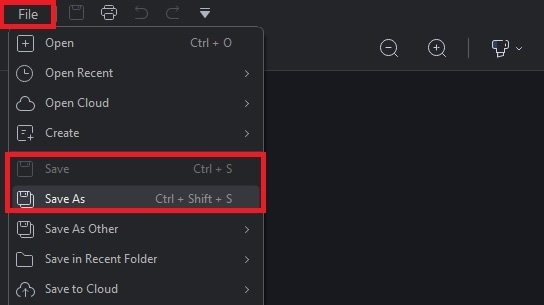
¡Felicidades! Has eliminado con éxito la protección con contraseña del PDF y has guardado un PDF sin contraseña. Ahora puedes acceder fácilmente a tus archivos PDF sin recordar ni escribir esas contraseñas largas e inmemorizables.
Conclusión
Los archivos PDF protegidos con contraseña pueden ser una experiencia frustrante. Sus contraseñas largas e inmemorizables a menudo pueden arruinar tu día si olvidas dónde las has escrito. Además, introducir una contraseña de PDF cada vez que abres un documento PDF que necesitas diariamente puede ser angustiante.
Hay dos tipos de protecciones con contraseña en los PDF: cualquiera que sea el tipo con el que hayas tenido que lidiar antes, ya no tendrás que hacerlo más. Con la ayuda de una herramienta de eliminación de contraseñas de PDF, como Wondershare PDFelement, puedes eliminar fácilmente la protección con contraseña y guardar PDF sin contraseña.

![]() Impulsado por IA
Impulsado por IA



